Posso desativar o serviço WarpJITSvc no Windows 11/10?
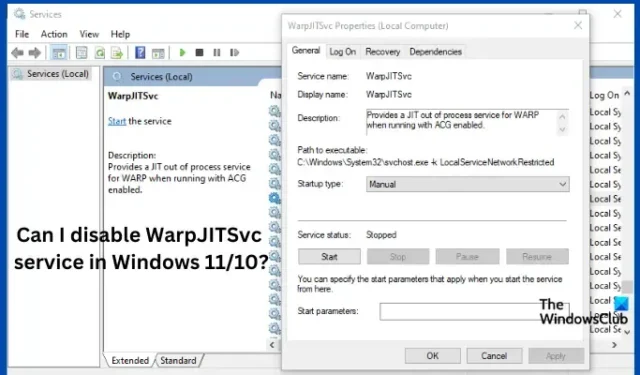
WarpJITSvc ou windows.warp.jitservice.exe é um componente crucial do sistema operacional Windows. É um dos serviços silenciosos que alguns usuários acham que não são úteis e, portanto, podem ser eliminados. Se você está se perguntando se pode desabilitar o serviço WarpJITSvc no Windows 11/10, esta postagem fornece mais informações sobre esse serviço para que você possa entender se é seguro desativá-lo ou não.
Alguns usuários acham que, às vezes, o WarpJITSvc Service consome muitos recursos do Gerenciador de Tarefas, eles podem desativá-lo e nada acontecerá com o PC. Alguns até pensam que windows.warp.jitservice.exe é um vírus que deve ser removido do sistema. Todos nós temos esses equívocos; devemos lançar luz sobre este tema.
O que é o serviço WarpJITSvc?
WarpJITSvc é uma forma abreviada de Windows Advanced Rasterization Platform Just-In-Time Service. É um serviço crucial para o DirectX , que é um componente do Windows para o desempenho gráfico do seu PC. Faz parte das interfaces de programação de aplicativos da Microsoft, também conhecidas como APIs. As tarefas como jogos, programação de vídeo, multimídia, etc são possíveis em plataformas Microsoft com a ajuda do serviço WarpJITSvc. O Windows possui serviços cruciais silenciosos que podem parecer menos importantes, mas desempenham um papel importante no desempenho geral do seu sistema operacional. O serviço WarpJITSvc usa DirectX Warp para aprimorar a renderização de gráficos.
O JIT no serviço WarpJITSvc representa diferentes formas como seu sistema lida com os processos. O JIT oferece um mecanismo para o serviço WarpJITSvc que permite que seu PC otimize a experiência gráfica com base na condição de hardware do sistema. Por exemplo, ao jogar, o serviço oferecerá uma melhor experiência gráfica com base nos recursos que o programa está consumindo.
Posso desativar o serviço WarpJITSvc no Windows 11/10?
A decisão de desabilitar o serviço WarpJITSvc no Windows 11 ou Windows 10 depende principalmente se o seu sistema depende muito do DirectX Warp no processo de renderização de gráficos. Alguns usuários se perguntam se pode haver um problema no desempenho geral de seus PCs quando eles desabilitam o serviço WarpJITSvc.
Às vezes, você pode ver o serviço WarpJITSvc no Gerenciador de Tarefas consumindo altas porcentagens dos recursos do sistema, mas isso não deve dar uma resposta ‘Sim’ para desativar o serviço. Desativar o serviço WarpJITSvc pode levar a um desempenho gráfico ruim.
Você pode considerar desabilitar o serviço WarpJITSvc se ele tiver problemas ou se houver um conflito ou falha. Se o serviço não causar problemas, é recomendável deixá-lo ativado e em execução. Se você determinou que o serviço WarpJITSvc está causando problemas, você pode interrompê-lo ou desativá-lo temporariamente. Para parar o serviço WarpJITSvc, siga os passos abaixo;
- Abra o Gerenciador de Tarefas e clique em Detalhes .
- Localize e clique com o botão direito do mouse em windows.warp.jitservice.exe.
- Clique em Finalizar tarefa para interromper o serviço dessa sessão específica.
Como alternativa, você pode interromper o serviço acessando a guia Serviço no Gerenciador de Tarefas. Procure WarpJITSvc no final da lista. Clique em Parar para interromper o serviço.
A interrupção de um serviço só será válida nas sessões atuais; ele será reativado depois que você reiniciar o computador.
Desativar o serviço WarpJITSvc
Caso decida desabilitar o serviço WarpJITSvc, siga os passos abaixo;
- Pressione o botão do Windows + R e digite services.msc . Pressione Enter para abrir o Gerenciador de serviços .
- Localize Warp JIT Service e vá para Propriedades .
- Selecione Desativado no menu suspenso Tipo de inicialização .
- Em seguida, selecione Parar , que está em Status do serviço .
- Por fim, clique em Aplicar e depois em OK para concluir o processo.
Lembre-se de que desativar o serviço WarpJITSvc não será executado novamente após a reinicialização do computador. Esta ação pode fazer com que seu computador tenha uma saída gráfica ruim.
Não recomendamos este procedimento, a menos que seja o processo de último recurso.
Espero que algo aqui te ajude.
Como faço para corrigir o WarpJITSvc continua encerrando?
Se o WarpJITSvc continuar encerrando no Windows, resolva o problema interrompendo o serviço, reiniciando o sistema ou desativando temporariamente o serviço no Gerenciador de Tarefas. Se isso não funcionar, você pode prosseguir e reparar o aplicativo que está causando o erro. O erro pode ser causado por conflitos de aplicativos, falhas, instalação defeituosa, erros de driver ou aplicativos em segundo plano. Recomendamos tentar identificar o aplicativo que está causando esse problema e começar a resolvê-lo a partir daí.
O que acontece se eu desabilitar o serviço WarpJITSvc?
Se você desativar o serviço WarpJITSvc no Windows PC, os programas que dependem muito do DirectX terão uma resolução gráfica ruim. Desativar este serviço não é recomendado, a menos que esteja fazendo seu PC funcionar de forma anormal. No entanto, você pode interromper o serviço na sessão atual se ele usar recursos desnecessários. Ele começará a funcionar novamente quando você reiniciar o sistema.



Deixe um comentário